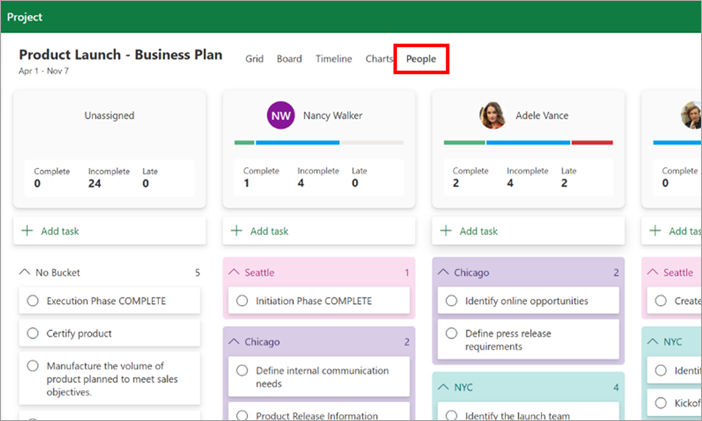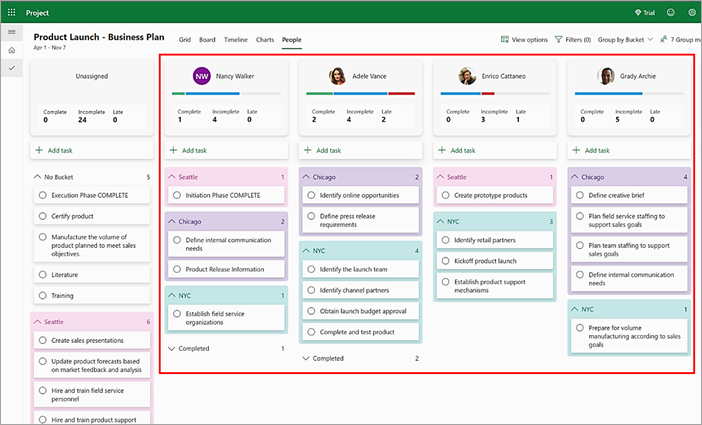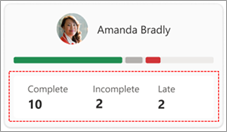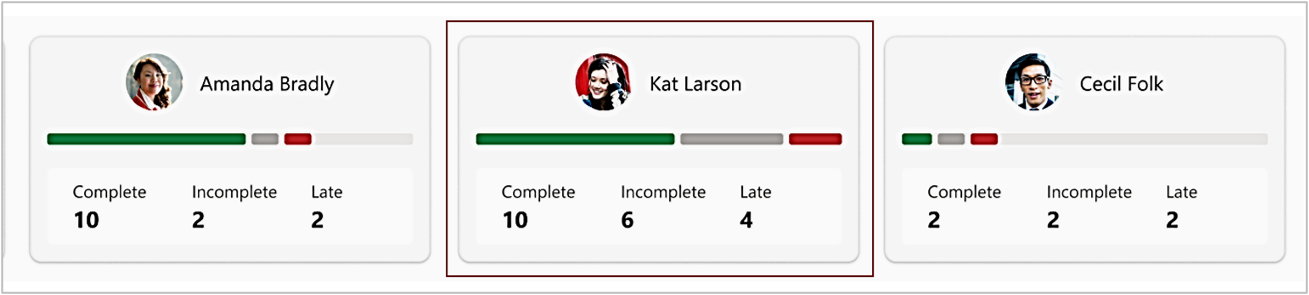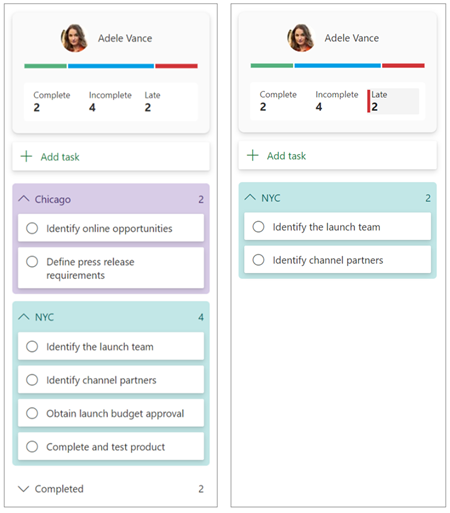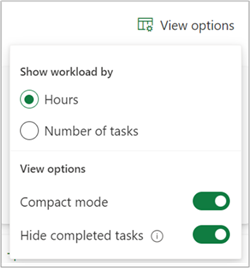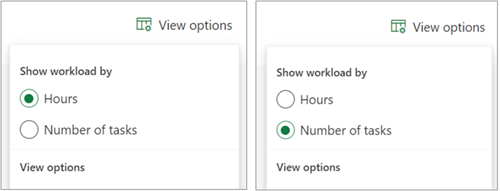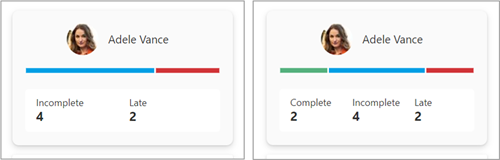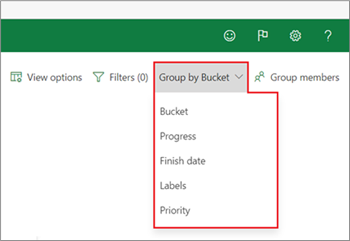Osobe u programu Microsoft Project za web
Korisnicima s odgovarajućom licencom za Microsoft Project prikaz Osobe dostupan u svim projektima. Taj prikaz može pomoći voditeljima projekata da brzo procijene gdje članovi tima mogu biti prekomjesni ili premali te vidjeti potencijalne prilike za ponovnu dodjelu radi boljeg ujednačavanja radnog opterećenja.
Da biste otvorili Osobe, odaberite karticu Osobe bilo kojem postojećem projektu.
Kartice i stupci
Svaki član projektnog tima s najmanje jednim dodijeljenim zadatkom predstavljen je karticom Osobe koja sažima dodijeljene zadatke. Ispod svakog od njih nalazi se stupac Zadatak koji sadrži dodatne informacije o dodijeljenim zadacima te osobe.
Stupci su naručeni slijeva nadesno na sljedeći način: prvi sadrži nedodijeljeni zadatke. Zatim je trenutni korisnik (vi) i svi ostali članovi tima abecednim redom imena.
Radna opterećenja
Zadani Osobe kartice sažima trenutni broj nedovršenih i kasnih zadataka. Uključivanje dovršenih zadataka možete omogućiti i putem izbornika Mogućnosti prikaza .
Skaliranje tally trake
Trake s karticama osoba označavaju broj zadataka (ili sati) svake osobe u odnosu na broj članova tima s najvećim ukupnim zbrojem. To omogućuje brzu usporedbu u relativnoj proporciji prema istoj skali.
Filtriranje sadržaja stupca
Zadatke prikazane Osobe kartice moguće je selektivno filtrirati (uključiti/isključiti). Na Osobe odaberite riječ vrste zadatka (npr. Nepotpuno ili Kasno) da bi se u stupcu prikazala samo ta vrsta zadatka.
Mogućnosti prikaza
Oprez: Odabrane mogućnosti i odabiri filtriranja specifični za određenu osobu ne zadržavaju se između sesija. Nakon napuštanja i povratka na Osobe, vraćaju se sve zadane postavke.
Pomoću ploče s mogućnostima prikaza promijenite postavke prikaza. To uključuje prikaz radnog opterećenja prema satima/zadacima; Compact display mode on/off; i Sakrij dovršene zadatke uključeno/isključeno.
Prikaz radnog opterećenja prema satima/zadacima
Dopuštena radna opterećenja mogu se izračunati i prikazati u skladu sa satima ili brojem zadataka. Odaberite preferencu u odjeljku Mogućnosti prikaza.
Način sažimanja
Prema zadanim postavkama kartice zadataka u svim stupcima zadataka člana tima nalaze se u sažetom načinu rada – prikazuju se samo nazivi zadataka za brzu procjenu zadataka svake osobe. Da biste prikazali pojedinosti o zadatku, poništite odabir gumba Sažmi način rada na izborniku Mogućnosti prikaza.
Prikaz/sakrivanje dovršenih zadataka
Dovršeni zadaci po zadanom su skriveni od prikaza i nisu uključeni u Osobe kartica. Da biste to promijenili, možete poništiti odabir gumba Sakrij dovršene zadatke na ploči Mogućnosti prikaza .
Napomena: Iako se broj dovršenih zadataka može izuzeti iz sažetaka Osobe kartice, dovršeni zadaci i dalje će se prikazivati u podređenim stupcima.
Podgrupiranje zadataka u stupcima
Okomita podgrupa može omogućiti bolje razumijevanje zadataka svake osobe. Pomoću padajućeg izbornika odaberite neku od mogućnosti grupivanja.
-
Kanta: Prikazuje sve korisnički definirane grupe istim redoslijedom kao i kartica Ploča u programu Project.(Zadana je postavka grupiranje prema grupi.)
-
Napredak: Nije pokrenuto, u tijeku, dovršeno
-
Datum završetka: Kasno, danas, sutra, ovaj tjedan, sljedeći tjedan, budućnost, bez datuma
-
Natpise: Sve valjane oznake, pojedinačne oznake po podgrupi
-
Prioritet: Hitno, važno, srednje, nisko
U ovom je primjeru primijenjena mogućnost Grupiraj po prioritetu. Stoga se hitne stavke najprije pojavljuju u stupcima.
Dodjela i ponovna dodjela zadataka
-
Dodijeliti Da biste pokrenuli novi zadatak za određenu osobu, odaberite Dodaj zadatak ispod Osobe kartice.
-
Dodijeliti Da biste ponovno dodijelili postojeći zadatak, jednostavno povucite i ispustite na novo mjesto primatelja.